Kako mogu isključiti ugrađeni upravitelj lozinki u svom pregledniku
Miscelanea / / August 04, 2021
Web preglednici nove generacije imaju ugrađenu značajku za upravljanje lozinkama koja vas traži da spremite zaporke za različite web stranice koje posjećujete. Prema zadanim postavkama ova je značajka omogućena za pružanje pomoći pri čuvanju lozinki korisnicima, no u slučaju da želite isključiti ugrađeni upravitelj zaporki u svom pregledniku, to možete učiniti putem kartice postavki.
Značajka upravitelja lozinki pomaže vam u olakšavanju posla, a pomoću toga ne morate svaki put ispunjavati vjerodajnice. Moderni preglednik poput Safarija, Opere, Firefoxa ili Chromea dolazi s ovom ugrađenom funkcijom. No, budući da su te lozinke pohranjene na vašem lokalnom računalu, za neke korisnike to može predstavljati rizik za privatnost.
Ponekad korisnici više ne žele pohranjivati podatke ili podatke u preglednik, ali nisu pronašli način da zaustave ovu uslugu. Sada je vaše pretraživanje završeno jer danas imamo vodič s nama u kojem ćemo vas uputiti kako možete isključiti ugrađeni upravitelj lozinki u svom pregledniku.

Kako mogu isključiti ugrađeni upravitelj lozinki u svom pregledniku
Većina preglednika poput Mozille, chroma, edge itd. Nudi vam onemogućivanje ove opcije. Iako isključivanje ove značajke nije izazovan zadatak, većina korisnika to nije upoznata. Zato smo ovdje. Slijedite dolje navedene korake da biste isključili ugrađeni upravitelj lozinki u pregledniku.
- Prije svega, morate otvoriti Google Chrome na računalu sa sustavom Windows.
- Nakon toga dodirnite tri točkice ili gumb izbornika koji se nalazi u gornjem desnom kutu zaslona.
-
Sada će se otvoriti padajući izbornik popisa; morate odabrati Postavke opciju s tog popisa.

-
U sljedećem prozoru, unutar datoteke Automatsko popunjavanje karticu, pronaći ćete a Lozinke opcija. Kliknite na nju.

-
Nakon toga morate isključiti "Ponuda za spremanje lozinki" opcija.
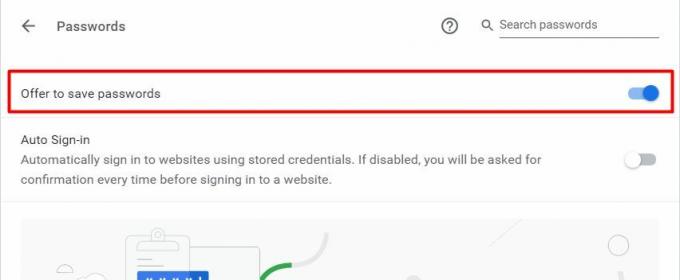
- Ne zaboravite isključiti Automatska prijava opciju ako ne želite da se preglednik automatski prijavljuje na neke web stranice.
- To je to. Sada ste onemogućili ugrađeni upravitelj lozinki u svom pregledniku.
Postupak isključivanja upravitelja lozinki sličan je za sve preglednike. Gornji vodič je za Chrome, ali radi i na svim preglednicima temeljenim na chromiju.
Zaključak
Iako većina preglednika odlično štiti vaše vjerodajnice za prijavu, mnogi korisnici radije koriste alate za upravljanje lozinkama trećih strana kako bi poboljšali korisničko iskustvo. Dakle, ako pronađete Spremi zaporku skočni upit u vašem Chrome pregledniku uznemiravajući, sada možete znati kako ih onemogućiti slijedeći gore navedene korake.



